Fenêtre de la timeline – Grass Valley EDIUS v.5.0 Manuel d'utilisation
Page 107
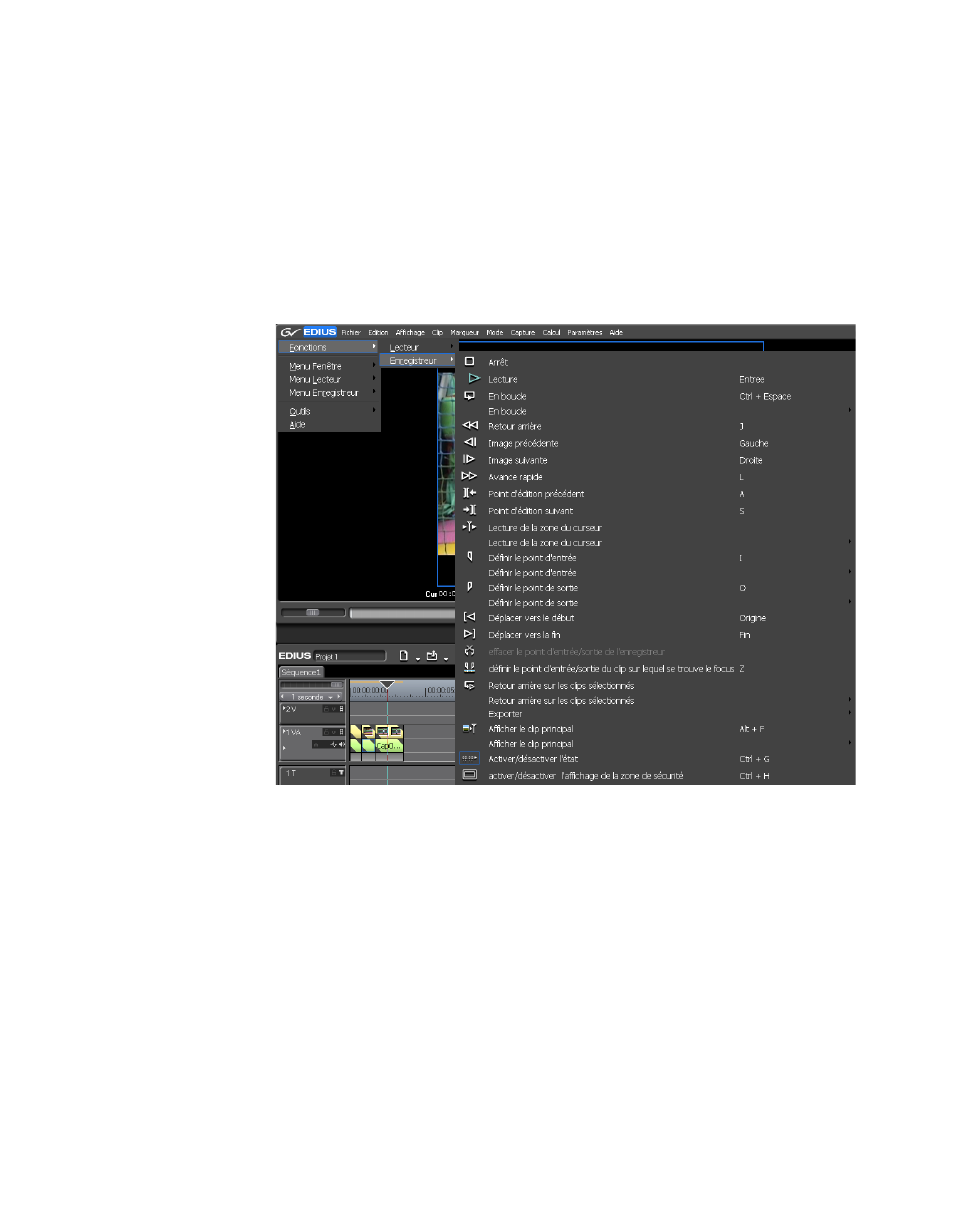
EDIUS — Guide de référence de l’utilisateur
107
Fenêtre de la timeline
En cliquant sur le logo EDIUS dans l’angle supérieur gauche, vous accédez
également aux fonctions de l’enregistreur avec leurs descriptions et les
raccourcis clavier correspondants. Pour accéder au menu comme illustré
dans la
, cliquez sur le logo
EDIUS
, puis sélectionnez
successivement
Fonctions
et
Enregistreur
.
Remarque : D’autres fonctions non disponibles dans la fenêtre de prévisualisation
Enregistreur sont accessibles à partir de ce menu.
Figure 90. Menu des fonctions de l’enregistreur Logo EDIUS
Fenêtre de la timeline
La timeline affiche la progression chronologique de bout en bout de tous
les éléments d’un projet.
Les principales opérations de montage s’effectuent avec le contenu sur
la timeline. Les clips vidéo, les clips audio, les images fixes, les titres, les
transitions et les effets sont tous gérés sur la timeline. C’est dans la timeline
que le projet fini prend sa forme finale.
Une collection de clips, d’images, d’effets, etc. placés sur la timeline
est appelée « séquence ».